
ધ્યાન: નવા સેમસંગ ફોન્સમાં વિંડોઝ સાથે નવી કનેક્શન સુવિધા છે, જે સહેજ અન્યથા કામ કરે છે. તેના વિશે એક અલગ સૂચનામાં - સેમસંગ ગેલેક્સી સ્માર્ટફોન પર વિંડોઝ સાથે કનેક્શન કેવી રીતે ગોઠવવું અને તેનો ઉપયોગ કેવી રીતે કરવો. ઉપરાંત, અગાઉ આ સાઇટ પ્રોગ્રામ્સ વિશેની ઘણી સામગ્રી પ્રકાશિત કરે છે જે તમને એન્ડ્રોઇડ ફોનને વિવિધ કાર્યો માટે Wi-Fi કમ્પ્યુટરથી કનેક્ટ કરવાની મંજૂરી આપે છે, તમે તમારા માટે ઉપયોગી થઈ શકો છો: કમ્પ્યુટરથી ફોનની રીમોટ ઍક્સેસ, કમ્પ્યુટરથી એરડૉઇડ અને એરમેન પ્રોગ્રામ્સમાં ફોન પર મોકલો, એસએમએસ મોકલી રહ્યું છે એપ્લિકેશનનો ઉપયોગ કરીને કમ્પ્યુટરથી માઇક્રોસોફ્ટનો ઉપયોગ કરીને, Android ફોનમાંથી છબીને ઍપ્પોવરિરોરને નિયંત્રિત કરવાની ક્ષમતા સાથે કેવી રીતે સ્થાનાંતરિત કરવી.
સેમસંગ ફ્લો અને કનેક્શનને કેવી રીતે ગોઠવવું તે ક્યાં ડાઉનલોડ કરવું
તમારા સેમસંગ ગેલેક્સી અને વિન્ડોઝ 10 ને કનેક્ટ કરવા માટે, તમારે તેમાંના દરેક માટે સેમસંગ ફ્લો એપ્લિકેશન ડાઉનલોડ કરવાની જરૂર પડશે:
- એન્ડ્રોઇડ માટે - પ્લે એપ્લિકેશન સ્ટોર માર્કેટથી https://play.google.com/store/apps/details?id=com.samsung.android.galaxicontinuitinity
- વિન્ડોઝ 10 માટે - વિન્ડોઝ સ્ટોર સ્ટોરથી https://www.microsoft.com/store/apps/9nblggh5gb0m
એપ્લિકેશન્સને ડાઉનલોડ અને ઇન્સ્ટોલ કર્યા પછી, તેમને બંને ઉપકરણો પર ચલાવો, તેમજ ખાતરી કરો કે તેઓ એક સ્થાનિક નેટવર્ક (I.E., એક Wi-Fi રાઉટર સાથે જોડાયેલા છે, પીસીને કેબલ દ્વારા કનેક્ટ કરી શકાય છે) અથવા બ્લૂટૂથ દ્વારા જોડી બનાવી શકાય છે.
વધુ સેટઅપ પગલાં નીચેના પગલાંઓ ધરાવે છે:
- સ્માર્ટફોન પરની એપ્લિકેશનમાં, "પ્રારંભ કરો" ક્લિક કરો અને પછી લાઇસન્સ કરારની શરતોને સ્વીકારો.
- જો તમારા કમ્પ્યુટર પર PIN કોડ ઇન્સ્ટોલ કરેલું નથી, તો તમને વિન્ડોઝ 10 માં આ કરવા માટે પૂછવામાં આવશે (બટન પર ક્લિક કરીને તમે PIN કોડને ગોઠવવા માટે સિસ્ટમ પરિમાણોમાં ખસેડો છો). મૂળભૂત કાર્યક્ષમતા માટે, આ કરવું જરૂરી નથી, તમે "અવગણો" ને ક્લિક કરી શકો છો. જો તમે ફોનનો ઉપયોગ કરીને કમ્પ્યુટરને અનલૉક કરવા માટે સક્ષમ થવા માંગતા હો, તો પિન કોડ ઇન્સ્ટોલ કરો અને ઇન્સ્ટોલેશન પછી, સેમસંગ ફ્લોનો ઉપયોગ કરીને અનલૉકને સક્ષમ કરવા માટે ઍડ ઑફિસ વિંડોમાં "ઑકે" ક્લિક કરો.

- કમ્પ્યુટર પરની એપ્લિકેશન ગેલેક્સી ફ્લો ઇન્સ્ટોલ કરેલા ઉપકરણોની શોધ કરશે, તમારા ઉપકરણ પર ક્લિક કરો.

- ઉપકરણને રજીસ્ટર કરવાની ચાવી જનરેટ કરવામાં આવશે. ખાતરી કરો કે ફોન અને કમ્પ્યુટર પર તે સંકળાયેલો છે, બંને ઉપકરણો પર "ઠીક" ક્લિક કરો.
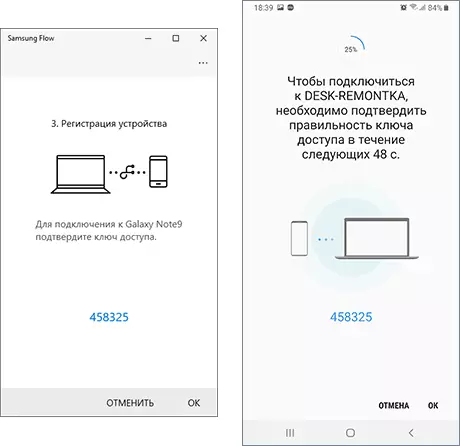
- થોડા સમય પછી, બધું તૈયાર થઈ જશે, અને ફોન પર તે એપ્લિકેશન દ્વારા સંખ્યાબંધ પરવાનગીઓ પ્રદાન કરવી જરૂરી રહેશે.
આના પર, મૂળભૂત સેટિંગ્સ પૂર્ણ થઈ ગઈ છે, તમે ઉપયોગ કરવા માટે આગળ વધી શકો છો.
સેમસંગ ફ્લો અને એપ્લિકેશન તકોનો ઉપયોગ કેવી રીતે કરવો
એપ્લિકેશન ખોલ્યા પછી તરત જ, સ્માર્ટફોન અને કમ્પ્યુટર બંને લગભગ સમાન લાગે છે: તે ચેટ વિંડો જેવું લાગે છે જેમાં તમે ઉપકરણો (મારા મતે, નકામું) અથવા ફાઇલો (આ ઉપયોગી છે) વચ્ચેના ટેક્સ્ટ સંદેશાઓને પ્રસારિત કરી શકો છો.ફાઇલ સ્થાનાંતરણ
કમ્પ્યુટરથી સ્માર્ટફોનમાં ફાઇલને સ્થાનાંતરિત કરવા માટે, તેને ફક્ત એપ્લિકેશન વિંડોમાં ખેંચો. ફોનથી કમ્પ્યુટર પર ફાઇલ મોકલવા માટે, "ક્લિપ" આયકન પર ક્લિક કરો અને ઇચ્છિત ફાઇલ પસંદ કરો.
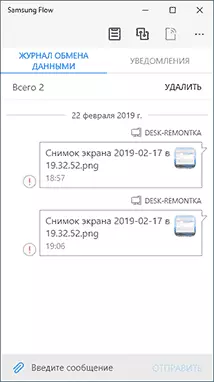
અહીં હું એક સમસ્યામાં ભાગ લીધો હતો: મારા કિસ્સામાં, ફાઇલોનું સ્થાનાંતરણ કોઈ પણ દિશામાં કામ કરતું નથી, પછી ભલે મેં બીજા પગલા પર PIN કોડને ગોઠવીશ, બરાબર કેવી રીતે કનેક્ટ કરવું (રાઉટર અથવા Wi-Fi ડાયરેક્ટ દ્વારા). કારણ શોધવું નિષ્ફળ ગયું. કદાચ આ કેસ પીસી પર બ્લૂટૂથની ગેરહાજરીમાં છે, જ્યાં એપ્લિકેશનનું પરીક્ષણ કરવામાં આવ્યું હતું.
સૂચનાઓ, સંદેશવાહકમાં એસએમએસ અને સંદેશાઓ મોકલો

મેસેજ સૂચનાઓ (તેમના ટેક્સ્ટ સાથે), લેટર્સ, કૉલ્સ અને સર્વિસ સૂચનાઓ એન્ડ્રોઇડ વિન્ડોઝ 10 સૂચનાઓ ક્ષેત્ર પર આવશે. તે જ સમયે, જો તમારી પાસે મેસેન્જરમાં એસએમએસ અથવા સંદેશ હોય, તો તમે સીધા જ સૂચનાને પ્રતિસાદ મોકલી શકો છો .
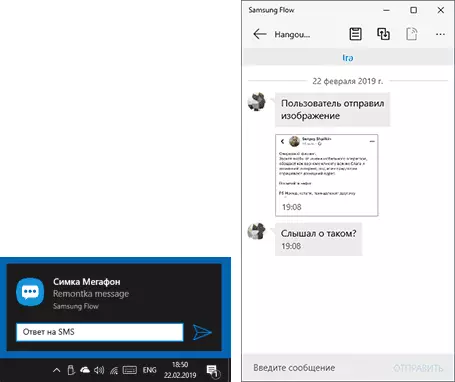
ઉપરાંત, કમ્પ્યુટર પર સેમસંગ ફ્લો એપ્લિકેશનમાં "સૂચનાઓ" વિભાગ ખોલવું અને સંદેશ સાથેની સૂચના પર ક્લિક કરીને, તમે કોઈ ચોક્કસ વ્યક્તિ સાથે પત્રવ્યવહાર ખોલી શકો છો અને તમારા સંદેશાઓ લખો છો. જો કે, બધા સંદેશાઓને ટેકો આપી શકાશે નહીં. કમનસીબે, શરૂઆતમાં કમ્પ્યુટરથી પત્રવ્યવહાર શરૂ કરવાનું અશક્ય છે (તે જરૂરી છે કે સંપર્કમાંથી ઓછામાં ઓછું એક સંદેશ) સેમસંગ ફ્લો એપ્લિકેશનથી પ્રારંભ કરી શકાતો નથી.
સેમસંગ ફ્લોમાં કમ્પ્યુટરથી એન્ડ્રોઇડ ઑફિસ
સેમસંગ ફ્લો એપ્લિકેશન તમને તમારા કમ્પ્યુટર પર તમારા ફોન સ્ક્રીનને માઉસથી નિયંત્રિત કરવાની ક્ષમતા સાથે તમારા ફોન સ્ક્રીનને પ્રદર્શિત કરવાની મંજૂરી આપે છે, કીબોર્ડને પણ સપોર્ટેડ છે. ફંક્શન શરૂ કરવા માટે, "સ્માર્ટ વ્યૂ" આયકન પર ક્લિક કરો

તે જ સમયે, તે કમ્પ્યુટર પર સ્વચાલિત બચત સાથે સ્ક્રીનશૉટ્સ બનાવવા માટે ઉપલબ્ધ છે, રિઝોલ્યુશનને ગોઠવી રહ્યું છે (ઓછા રિઝોલ્યુશન, કાર્ય ઝડપી હશે), ઝડપથી પ્રારંભ કરવા માટે મનપસંદ એપ્લિકેશન્સની સૂચિ.
સ્માર્ટફોન અને ફિંગરપ્રિન્ટનો ઉપયોગ કરીને કમ્પ્યુટરને અનલૉક કરવું, સ્કેનીંગ અથવા મેઘધનુષ્યનો ચહેરો
જો તમે બીજા સેટઅપ પગલા પર PIN કોડ બનાવ્યું છે અને સેમસંગ ફ્લોનો ઉપયોગ કરીને કમ્પ્યુટર અનલૉક ચાલુ કરો છો, તો તમે ફોનનો ઉપયોગ કરીને તમારા કમ્પ્યુટરને અનલૉક કરી શકો છો. આ કરવા માટે, વૈકલ્પિક રીતે, તમારે સેમસંગ ફ્લો એપ્લિકેશન સેટિંગ્સ, ડિવાઇસ મેનેજમેન્ટ આઇટમ ખોલવાની જરૂર પડશે, કોન્જીગેટ કમ્પ્યુટર અથવા લેપટોપના સેટિંગ્સ આયકન પર ક્લિક કરો અને પછી ટેસ્ટ પદ્ધતિઓનો ઉલ્લેખ કરો: જો તમે "સરળ અનલૉક" સક્ષમ કરો છો, તો પછી લોગિન આપમેળે એવી પરિસ્થિતિઓમાં હશે કે જે ફોનને કોઈપણ રીતે અનલૉક કરવામાં આવે. જો સેમસંગ પાસ સક્ષમ હોય, તો અનલૉક બાયોમેટ્રિક ડેટા (પ્રિન્ટ્સ, આઇરિસ, ફેસ) મુજબ કરવામાં આવશે.એવું લાગે છે: હું કમ્પ્યુટરને ચાલુ કરું છું, લેન્ડસ્કેપ્સ સાથે સ્ક્રીનને દૂર કરું છું, હું લૉક સ્ક્રીન (જે પાસવર્ડ સામાન્ય રીતે દાખલ થાય છે અથવા પિન થાય છે), જો ફોન અનલૉક થાય છે, તો કમ્પ્યુટર તરત જ થાય છે (અને જો ફોન અવરોધિત છે - તે કોઈપણ રીતે તેને અનલૉક કરવા માટે પૂરતું છે.).
સામાન્ય રીતે, ફંક્શન કાર્ય કરે છે, પરંતુ: જ્યારે તમે કમ્પ્યુટરને ચાલુ કરો છો, ત્યારે એપ્લિકેશનને હંમેશાં કમ્પ્યુટરથી કનેક્શન મળતું નથી, હકીકત એ છે કે બંને ઉપકરણો Wi-Fi નેટવર્કથી કનેક્ટ થાય છે (સંભવતઃ, બ્લુટુથને પાવતી વખતે, બધું જ સરળ અને વધુ સહેલું હશે) અને પછી, અનુક્રમે, અનલૉકિંગ કામ કરતું નથી, તે સામાન્ય રીતે PIN અથવા પાસવર્ડ કેવી રીતે દાખલ કરવો તે રહે છે.
વધારાની માહિતી
સેમસંગ પ્રવાહનો ઉપયોગ કરવા વિશેની સૌથી મહત્વપૂર્ણ વસ્તુ નોંધવામાં આવે છે. કેટલાક વધારાના બિંદુઓ જે ઉપયોગી થઈ શકે છે:
- જો કનેક્શન બ્લૂટૂથ દ્વારા કરવામાં આવે છે, અને તમે તમારા ગેલેક્સી પર મોબાઇલ એક્સેસ પોઇન્ટ (હોટ સ્પોટ) ચલાવશો, તો તે કમ્પ્યુટર પર સેમસંગ ફ્લો એપ્લિકેશનમાં બટનને ક્લિક કરીને પાસવર્ડ દાખલ કર્યા વિના તેનાથી કનેક્ટ કરવું શક્ય છે ( એક મારા સ્ક્રીનશૉટ્સ પર સક્રિય નથી).
- કમ્પ્યુટર અને ફોન બંને પર એપ્લિકેશન સેટિંગ્સમાં, તમે પ્રસારિત ફાઇલોનું સ્થાન નિર્દિષ્ટ કરી શકો છો.
- કમ્પ્યુટર પરની એપ્લિકેશનમાં, તમે ડાબું ડાબું બટન દબાવીને Android ઉપકરણ સાથે એકંદર ક્લિપબોર્ડને સક્રિય કરી શકો છો.
હું કોઈ વ્યક્તિને ફોનના માલિકોના માલિકોની આશા રાખું છું, સૂચના ઉપયોગી થશે, અને ફાઇલોનું સ્થાનાંતરણ યોગ્ય રીતે કાર્ય કરશે.
